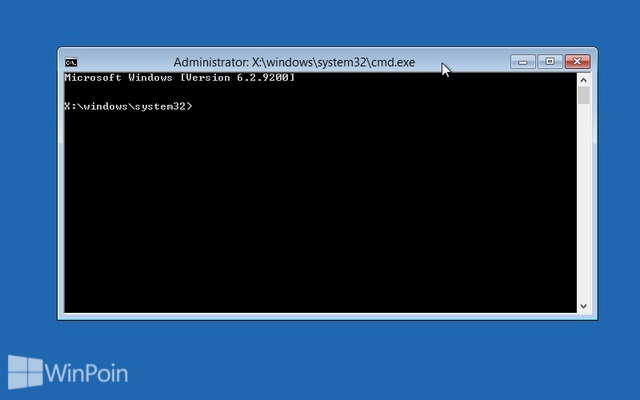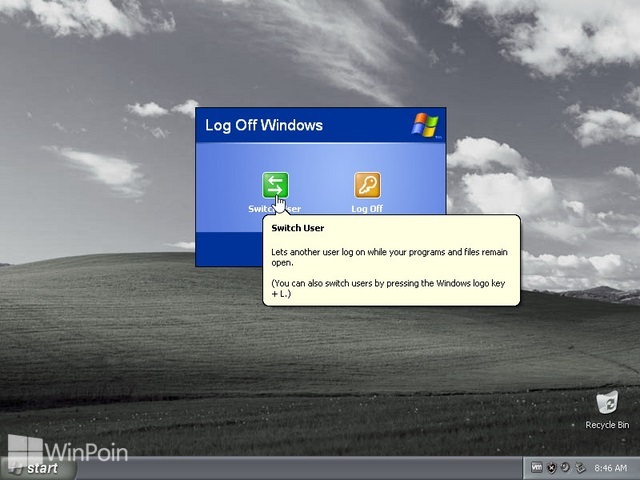Kalau kamu menggunakan Windows 8 tetapi banyak membutuhkan software lama, tentu dipikiran kamu software tersebut tidak akan berjalan pada Windows 8. Hilangkan pikiran tersebut, ternyata ada cara untuk menjalankan software lama di Windows 8, yaitu dengan menggunakan compability mode.
Pengaturan compability mode setiap software tentu berbeda, tergantung pada versi Windows apa yang bisa membuat software tersebut berjalan. Jika dengan menggunakan compability mode software tetap tidak berjalan, kamu harus melihat ke website dari software tersebut dan melihat Windows versi apa yang dibutuhkan untuk menjalankan software tersebut atau kamu bisa melihat di Windows Compatibility Center.
Catatan:
Jangan menggunakan compability mode untuk software antivirus, firewall, backup software atau disk utilities karena dapat membuat data atau file hilang atau membuat secuirty kamu bertambah lemah.
Cara 1# Membuat Software Lama Berjalan Pada Windows 8
Pertama-tama klik kanan pada software yang kamu ingin cek compabilitynya dan pilih Troubleshoot compability.
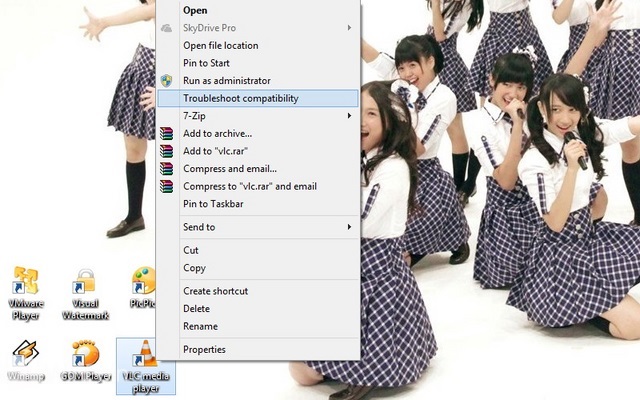
Setelah itu Windows akan mengecek dan jika sudah akan muncul window baru, klik Try recommended settings.
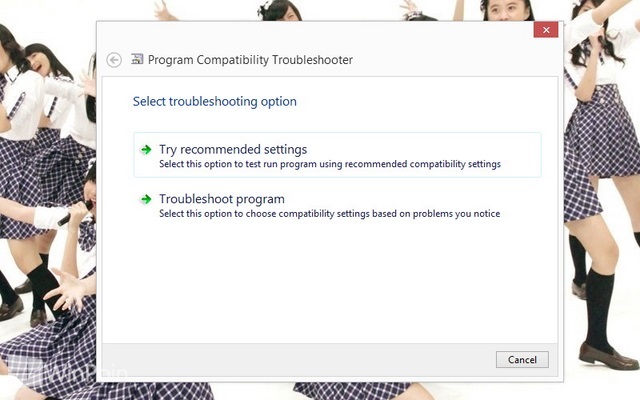
Kemudian akan muncul hasil cek, windows secara otomatis akan mendapatkan Windows yang pas untuk software tersebut dan klik Next.
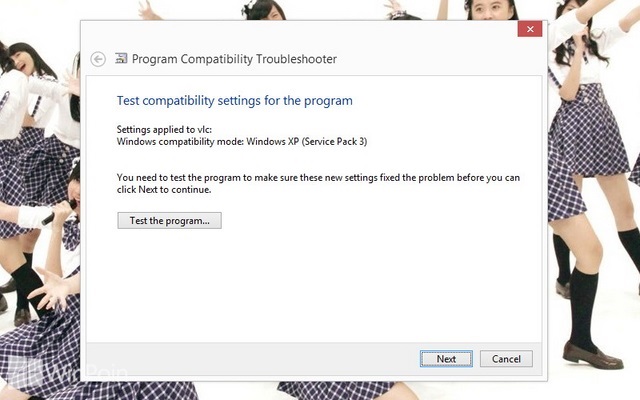
Terakhir kamu tinggal klik Yes, save these settings for this program untuk menyimpan pengaturan.
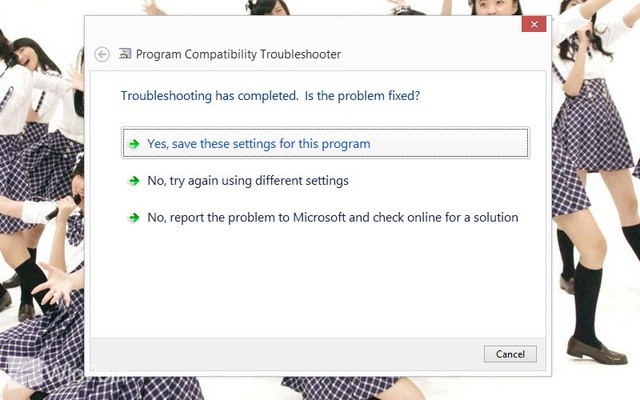
Sekarang ketika kamu menjalankan software yang telah kamu cek, maka window secara otomatis akan berubah yang menandakan bahwa software dijalankan dengan compability mode.
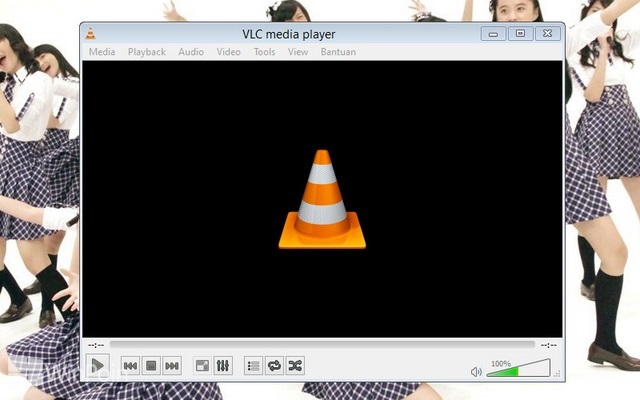
Cara 2# Membuat Software Lama Berjalan Pada Windows 8
Pertama-tama buka Control Panel dan klik Troubleshooting.
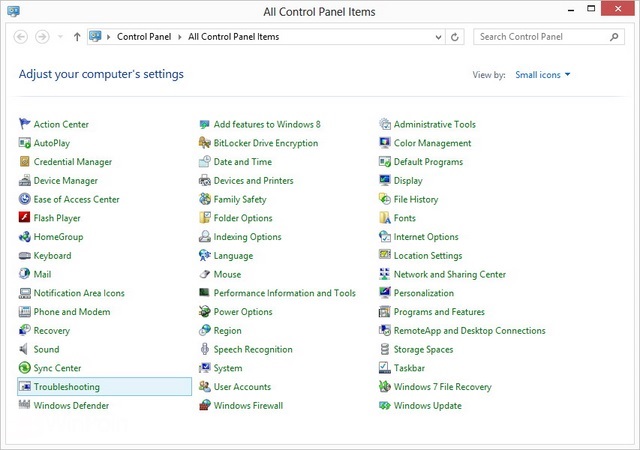
Ketika window Troubleshooting, pada menu Programs, klik Run programs made for previous versions of Windows.
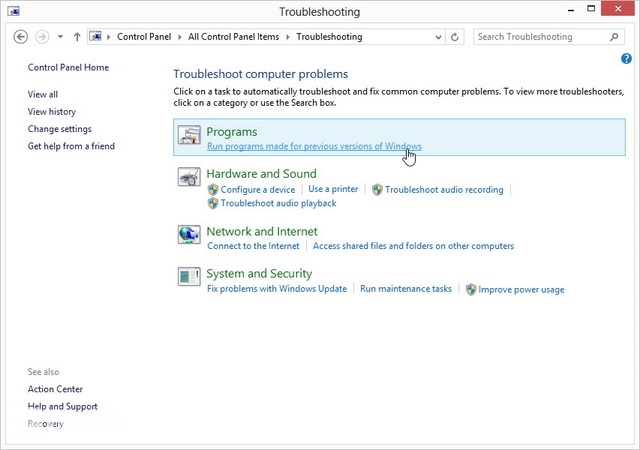
Setelah itu akan muncul window Program Compatibility Troubleshooter dan klik Next. Windows akan memeriksa compatibilitas dari software yang kamu gunakan.
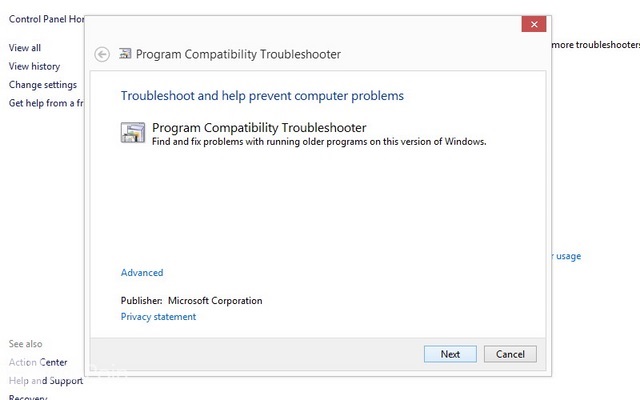
Kemudian akan muncul semua software yang tidak compatibilitas terhadap Windows 8, pilih salah satu software dan klik Next.
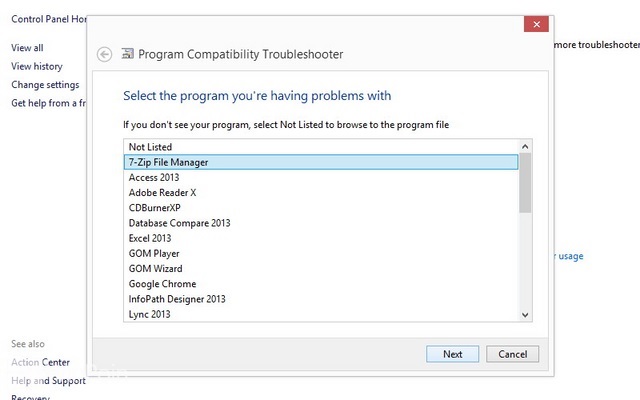
Ketika proses compatibilitas sudah selesai dan klik Try recommended settings.
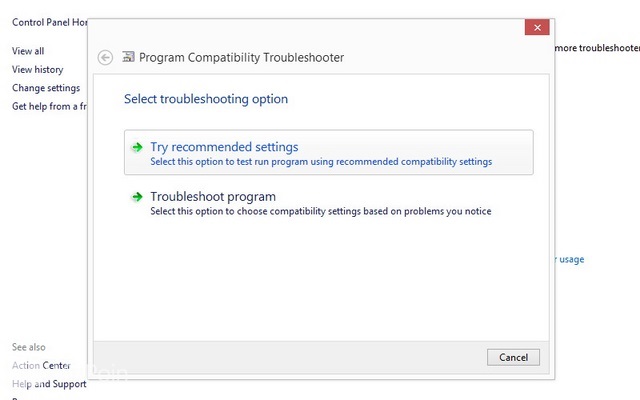
Lalu setelah setting sudah diatur dan Windows versi sudah di tentukan, klik Next.
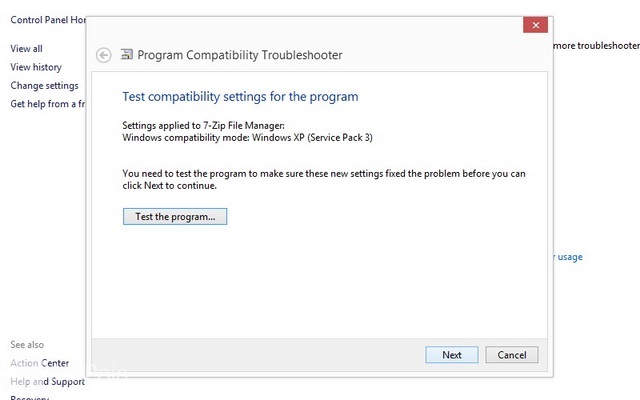
Jika sudah, klik Yes, save these settings for this program untuk menyimpan pengaturan.
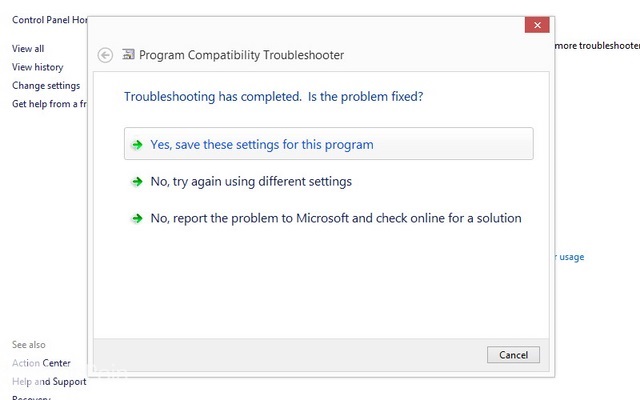
Catatan Penulis : WinPoin sepenuhnya bergantung pada iklan untuk tetap hidup dan menyajikan konten teknologi berkualitas secara gratis — jadi jika kamu menikmati artikel dan panduan di situs ini, mohon whitelist halaman ini di AdBlock kamu sebagai bentuk dukungan agar kami bisa terus berkembang dan berbagi insight untuk pengguna Indonesia. Kamu juga bisa mendukung kami secara langsung melalui dukungan di Saweria. Terima kasih.